Konig Electronic IP baby monitor: NORSK
NORSK: Konig Electronic IP baby monitor
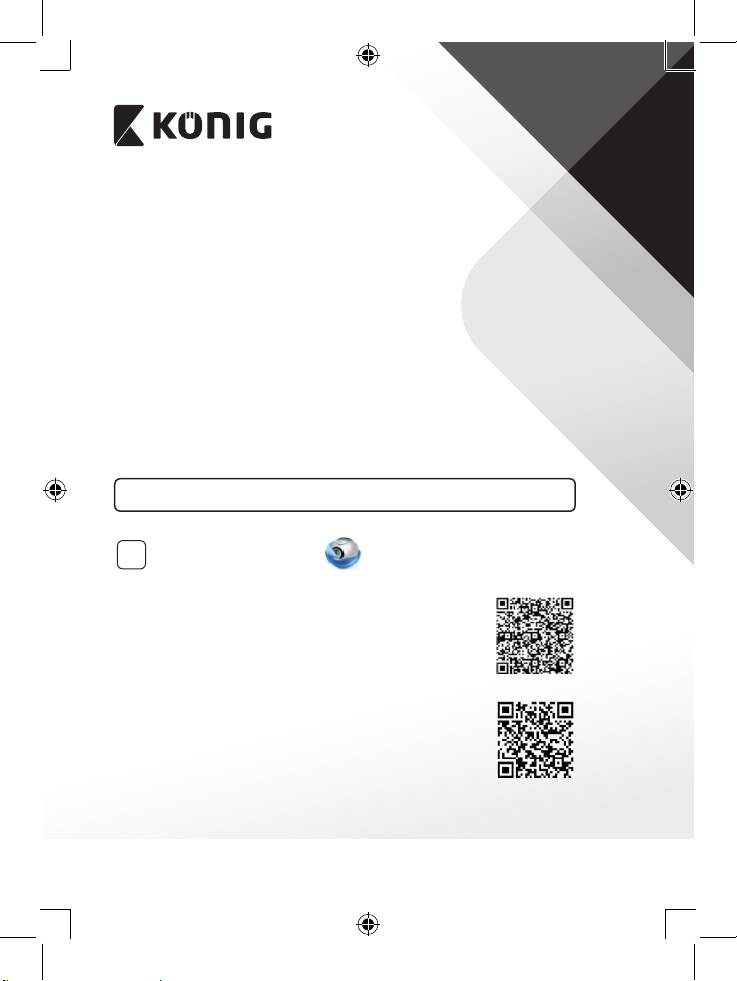
NORSK
Innledning
Den trådløse babymonitoren lar foreldre holde en sikker forbindelse med
babyen deres, når som helst og hvor som helst. Den muliggjør ernvisning på
smartenheter og vil sende en push-varsling hvis den oppdager bevegelse eller
lyd. For optimal beskyttelse, vil den innebygde temperatursensoren varsle hvis
klimaet i barnerommet forandrer seg. Babymonitoren er kjempeenkelt å sette
opp og krever ingen komplisert kongurasjon. “uCare Cam”-appen, tilgjengelig
gratis på Google Play og Apple App Store, tilbyr et komplett utvalg av
funksjoner som sikrer total komfort og trygghet for både foreldrene og babyen.
• Vi anbefaler at du leser denne brukerveiledningen før du installerer/bruker
dette produktet.
• Oppbevar brukerveiledningen på et trygt sted for fremtidig bruk.
Systemkrav
• Enhet som kjører på Android 4.0 eller høyere og på iOS 5.0 eller høyere.
• Ruter med Wi-Fi.
Installasjon av appen på din mobilenheten
1
Last ned “uCare Cam”-appen fra Google Play eller Apple App
Store
Android-enheten
Google Play Store “uCare Cam”-nedlastningslenke
iOS-enhet
App Store “uCare Cam”-nedlastningslenke
156
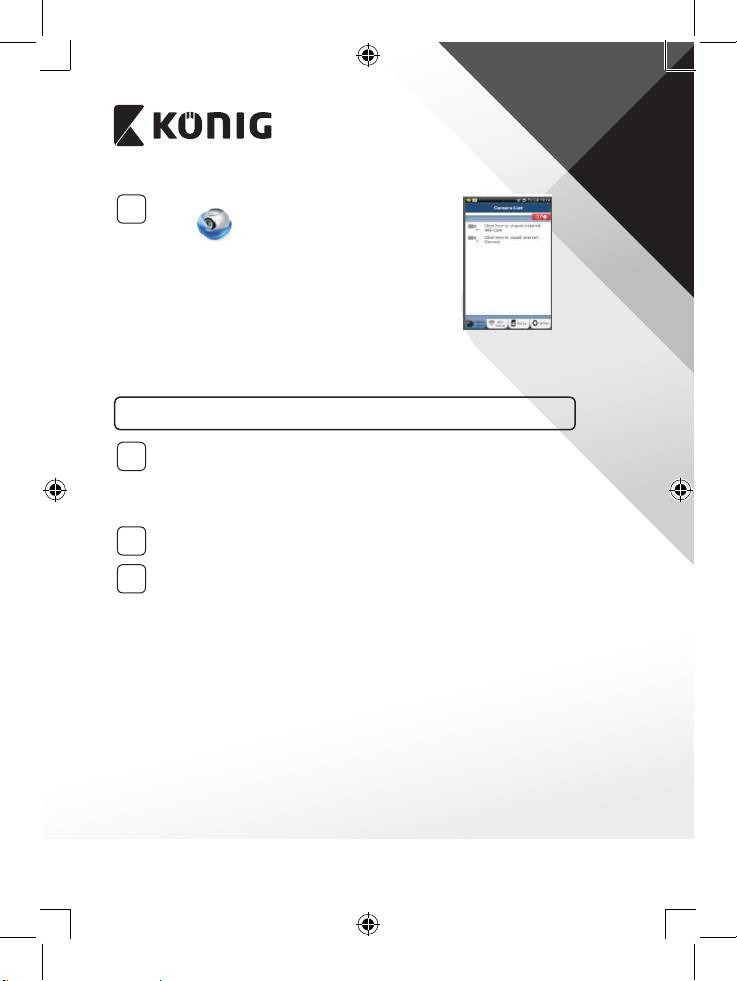
NORSK
Etter at programvaren er installert, klikk på
2
ikonet
for å starte appen.
Standardpassord for “uCare Cam”: 0000
Administratornavn: admin
Administratorpassord: 0000
Figur1
“Kameralistevindu”
Det nnes to måter for å fortsette å enkelt sette opp IP-babymonitoren.
Installer IP-babymonitoren med RUTERMODUS
Strøm På
1
Koble inn strømadapterens DC-kobling i DC-inngangsporten på
IP-babymonitoren, og koble deretter strømadapteren inn i stikkontakten.
LED-statuslampen på IP-babymonitoren vil bli grønn i omtrent
15sekunder.
Innlasting av programmet
2
LED-statuslampen vil blinke rødt i omtrent 15 sekunder.
Linkmodus for ruteren
3
Vent til LED-statuslampen blinker rødt og grønt.
Merk:
Hvis LED-lampen ikke blir rød og grønn, trykk på og hold inne
WPS-/Tilbakestillingsknappen i over 10 sekunder, for å starte IP-
babymonitoren på nytt.
Når den grønne LED-statuslampen lyser opp og blir på, og den røde
LED-statuslampen blinker to ganger, og deretter blir grønn, har
IP-babymonitoren gått over til Tilbakestillingstilstanden. På dette
tidspunktet kan du slippe knappen og vente til LED-statuslampen
veksler mellom rødt og grønt.
ANDROID (for Apple gå til: Trinn 8)
Sett opp IP-babymonitoren for tilkobling til Wi-Fi-ruteren
157
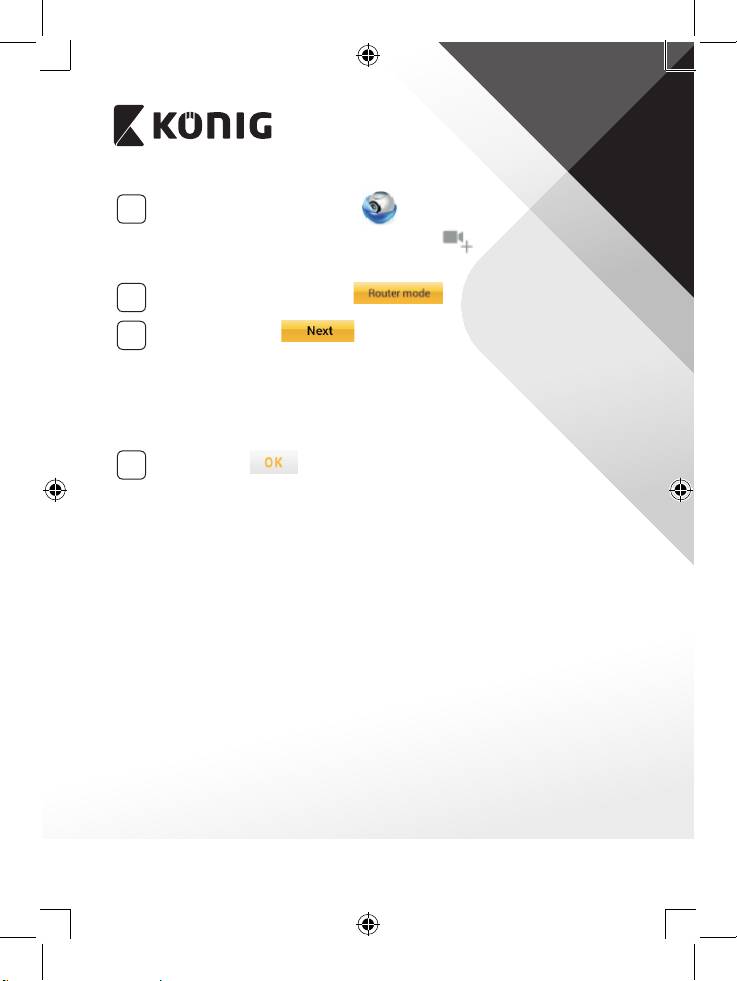
NORSK
4
Åpne “uCare Cam”-appen og velg:
Klikk her for å installere det nye Wi-Fi-kameraet:
I skjermen til kameralistevinduet (se Figur1).
5
I skjermen som vises, velg fanen:
6
deretter, velg fanen:
for å fortsette til neste trinn (se Figur2).
Følg instruksjonene i kameralistevinduet steg for steg (se Figur3 og
Figur4). Vennligst angi et personlig kameranavn og passord (0000 som
standard).
Av sikkerhetsmessige årsaker anbefaler vi at du endrer
standardpassordet etter at du har satt opp kameraet.
7
Klikk på fanen:
(se Figur5). “uCare Cam” vil automatisk åpne visningsvinduet (se
Figur6), og IP-babymonitorens LED-statuslampe vil bli oransje.
158
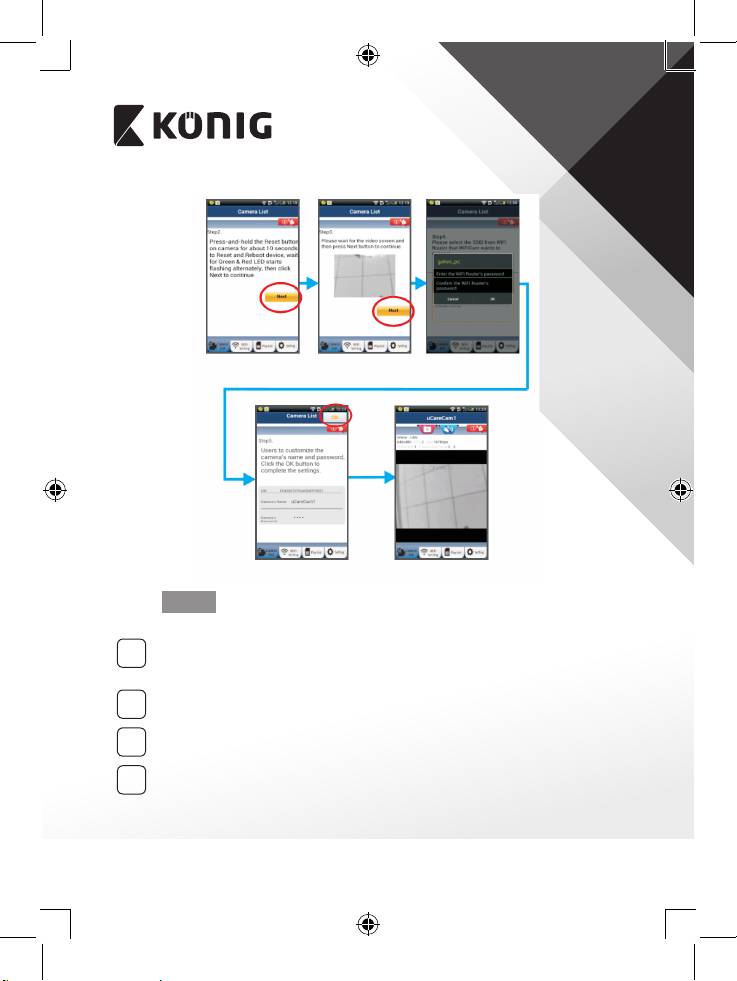
NORSK
Figur2 Figur3 Figur4
Figur6Figur5
APPLE
Sett opp IP-babymonitoren for tilkobling til Wi-Fi-ruteren
Åpne “Settings” (innstillinger) på iOS-enheten din, velg “Wi-Fi” og la
8
den søke etter et nettverk. Nettverket heter “Wi-Fi-cam-p2p”. Velg
“Wi-Fi-cam-p2p” for å logge på.
Deretter, åpne “uCare Cam”-appen og velg fanen nederst i skjermen
9
som sier “Wi-Fi Connect”.
Velg “Router mode” (rutermodus), og deretter “Next” (neste). Tast inn
10
Wi-Fi-nettverksnavnet (SSID) og passord til ruteren din.
Etter at den har mottatt denne informasjonen, vil IP-babymonitoren
11
starte på nytt. Vent til den starter opp, og koble deretter til Wi-Fi-
ruteren din. Når tilkoblingen er utført, vil LED-statuslampen bli oransje.
Dette kan ta opptil 5 minutter.
159
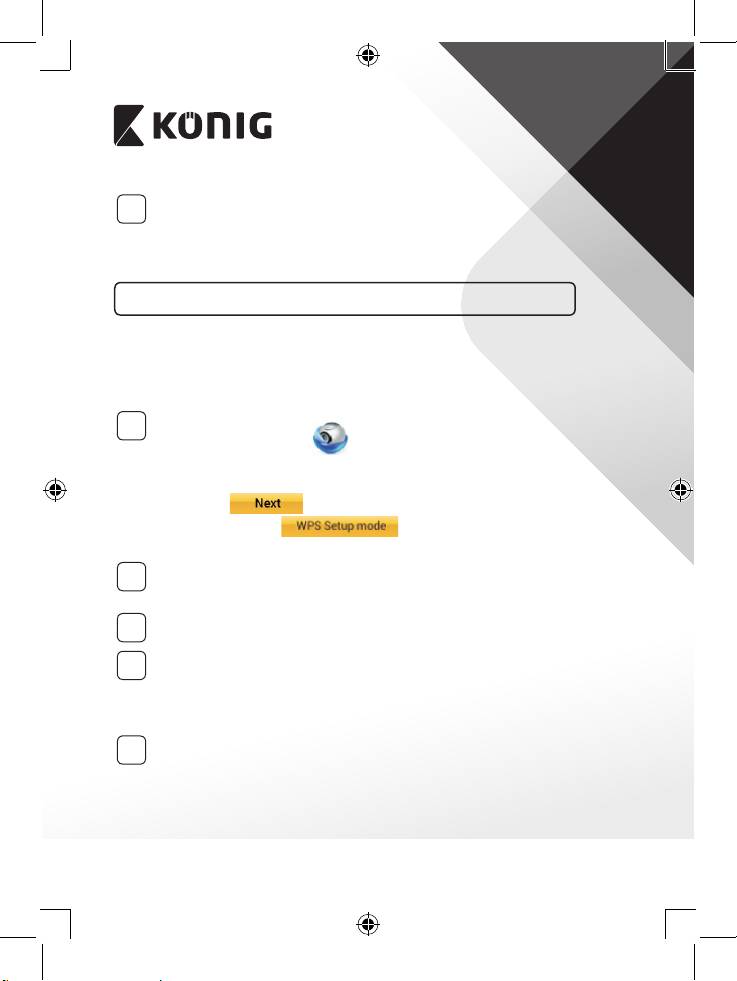
NORSK
Velg deretter kameranavn i “uCare Cam”-appen for å koble til.
12
Merk: Hvis LED-statuslampen ikke blir oransje, vennligst sjekk Wi-Fi-
ruteren og kontroller at IP-babymonitoren ligger innenfor signalområdet
til Wi-Fi-ruteren din. Prøv deretter å sette den opp på nytt.
Installere IP-babymonitoren med WPS-tilkoblingsmodus
Hvis Wi-Fi-ruteren din har en WPS (Wi-Fi Protected Setup)-knapp, kan du bruke
knappen til å sette opp IP-babymonitoren. (WPA/WPA2-kryptering må være
aktivert i ruteren). Du nner en knapp merket med “WPS” på Wi-Fi-ruteren. Det
hender også at den heter “QSS” eller “AOSS”
Oppsett for Wi-Fi – WPS-modus
1
Åpne “uCare Cam”-appen
og velg “Wi-Fi Setting” (Wi-Fi-innstilling) eller "Wi-Fi Connect”
(Wi-Fi-tilkobling) nederst i skjermen.
Velg fanen:
deretter, velg fanen:
for å fortsette til Trinn 2 (se Figur8).
Aktiver WPS-modus
2
Slå på IP-babymonitoren. LED-statuslampen på IP-babymonitoren vil
bli grønn i omtrent 15 sekunder.
Innlasting av programmet
3
LED-statuslampen vil blinke rødt i omtrent 15 sekunder.
Trykk på WPS-knappen på IP-babymonitoren
4
Vent til LED-statuslampen blinker rødt og grønt - deretter, trykk på
og hold inne WPS-/Tilbakestillingsknappen på IP-babymonitoren i
omtrent 2 sekunder for å aktivere WPS-modus. LED-statuslampen vil
blinke grønt.
Aktiver WPS-modus på Wi-Fi-ruteren
5
Trykk på WPS-knappen på Wi-Fi-ruteren
160
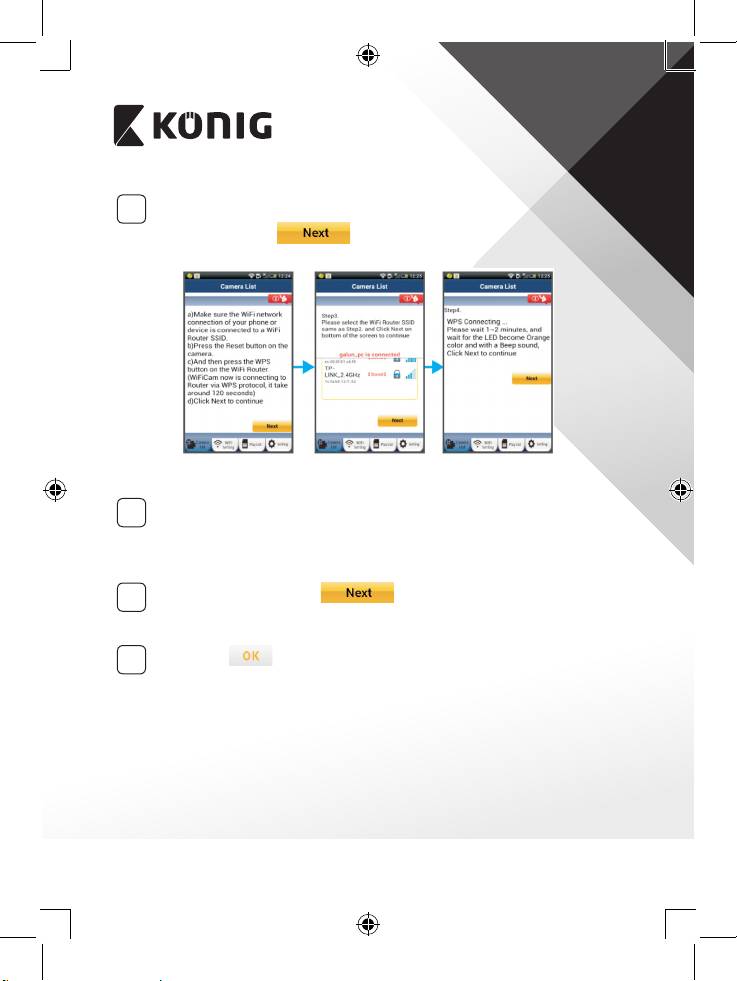
NORSK
Velg Wi-Fi-ruteren
6
Velg Wi-Fi-ruteren din i skjermen (se Figur9).
Velg deretter fanen
for å fortsette til neste steg
(seFigur10).
Figur8 Figur9 Figur10
IP-babymonitoren kobler til Wi-Fi-ruteren
7
Vent i omtrent 1–2 minutter. Hvis IP-babymonitoren klarer å koble til
Wi-Fi-ruteren, vil LED-statuslampen bli oransje.
Ellers vil LED-statuslampen begynne å blinke rødt. Hvis oppsettet
mislykkes, vennligst gå tilbake til Trinn 1 og prøv på nytt.
8
Hvis det lykkes, velg fanen:
(se Figur11) og følg instruksjonene.
Vennligst angi et kameranavn og sikkerhetspassord og
9
velg fanen: (se Figur13).
IP-babymonitoren vil automatisk gå til visningsskjermen (se Figur14).
161
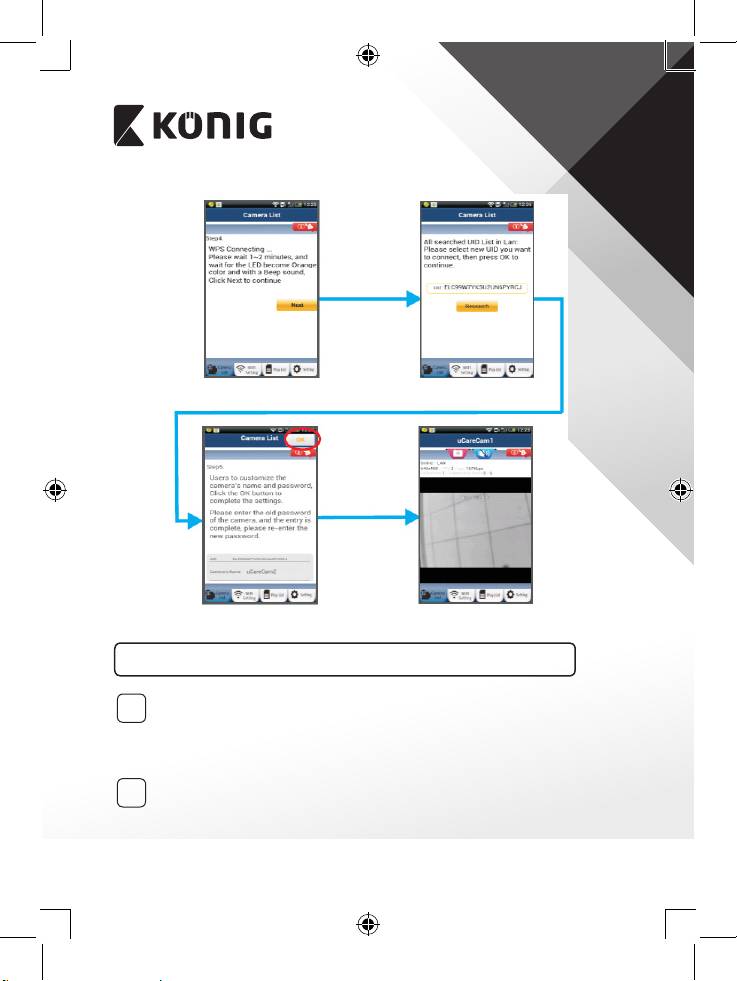
NORSK
Figur11
Figur12
Figur13
Figur14
Start opp IP-babymonitoren etter at Wi-Fi-tilkoblingen har blitt fullført
Strøm På
1
Koble inn strømadapterens DC-kobling i DC-inngangsporten
på IP-babymonitoren, og koble deretter strømadapteren inn i
stikkontakten. LED-statuslampen på IP-babymonitoren vil bli grønn i
omtrent 15sekunder.
Innlasting av programmet
2
LED-statuslampen vil blinke rødt i omtrent 15 sekunder.
162
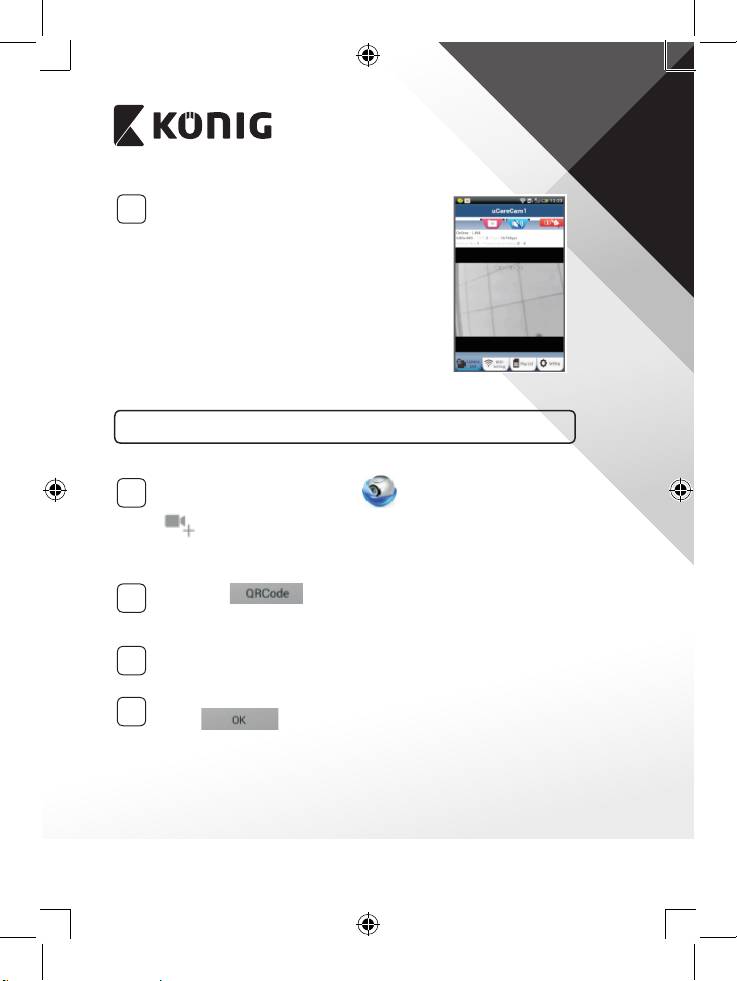
NORSK
Søker etter Wi-Fi-ruter
3
LED-statuslampen vil blinke grønt til den nner
Wi-Fi-ruteren (i opptil fem minutter).
Når den har funnet ruteren, vil LED-
statuslampen bli oransje.
Hvis IP-babymonitoren ikke klarer å koble til
Wi-Fi-ruteren, vennligst sjekk Wi-Fi-ruterens
status eller installerer den på nytt.
I appen, velg kameranavnet som vises i
kameralisten for å åpne visningsvinduet (se
Figur15).
Figur15
Legg en allerede installert IP-babymonitor til appen
ANDROID (for Apple gå til: Trinn 5)
1
Åpne “uCare Cam”-appen og velg:
: Klikk her for å importere et installert Wi-Fi-kamera
I skjermen til kameralistevinduet (se Figur16) for å legge til en
IP-babymonitor.
2
Velg fanen:
Enheten din vil nå aktivere QR-kodemodusen.
Merk: du må ha en QR-kodeskanner installert på enheten din.
Finn QR-koden på baksiden av IP-babymonitoren og skann QR-koden.
3
Etter at QR-koden er skannet, vises en UID (unik ID-kode) i skjermen på
enheten din (se Figur17).
Vennligst angi et personlig kameranavn og sikkerhetspassord og velg
4
fanen:
(se Figur17).
Det nye kameraet legges til i listen (se Figur18).
163
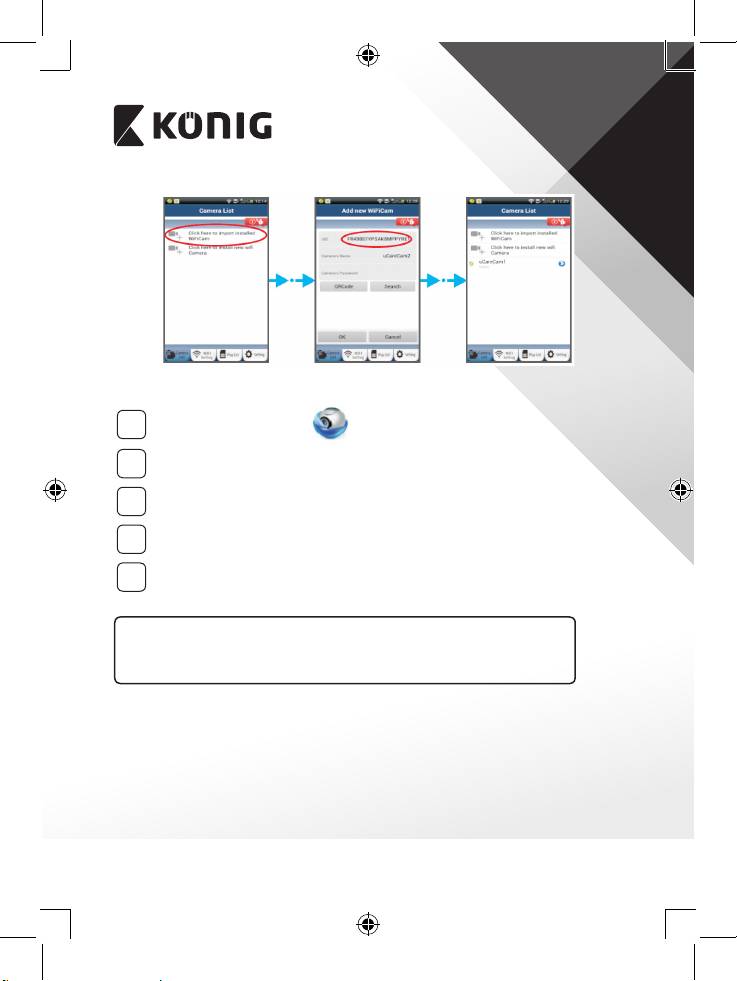
NORSK
Figur16 Figur17 Figur18
APPLE
5
Åpne “uCare Cam”-appen .
I kameralistevinduet, velg “+”-tegnet øverst til høyre i skjermen.
6
Velg alternativet “Scan camera QR code”.
7
Merk: du må ha en QR-kodeskanner installert på enheten din.
Finn QR-koden på baksiden av IP-babymonitoren og skann QR-koden.
8
En UID (unik ID-kode) vises etter at QR-koden er skannet.
9
Angi et personlig kameranavn og velg “DONE” (ferdig) øverst til høyre
i skjermen.
For ytterligere forklaringer om appen, IP-babymonitoren og ofte stilte
spørsmål, vennligst sjekk FULLVERSJONEN av brukerveiledningen (kun på
engelsk) og på CDen som følger med dette produktet.
164
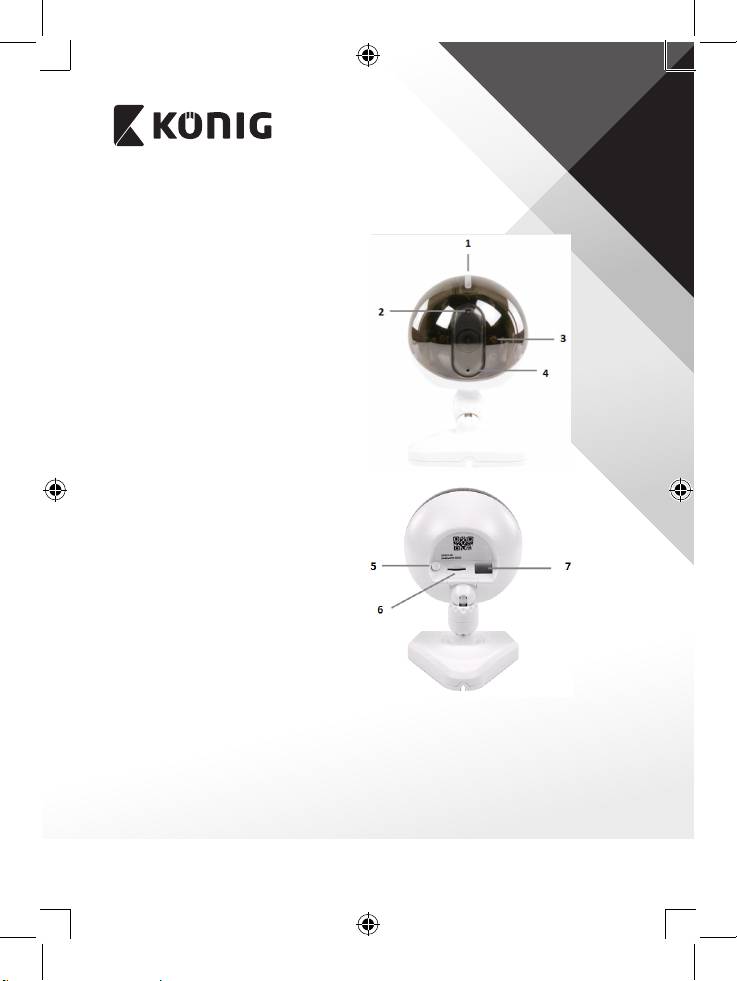
NORSK
Produktbeskrivelse
KN-BM40
1. LED-indikator
2. Lysintensitetssensor
3. IR-lampe
4. Mikrofon
5. WPS-/Tilbakestillingsknappen
6. Spor til mikro-SD-kort
7. 5 V DC-inngang
165
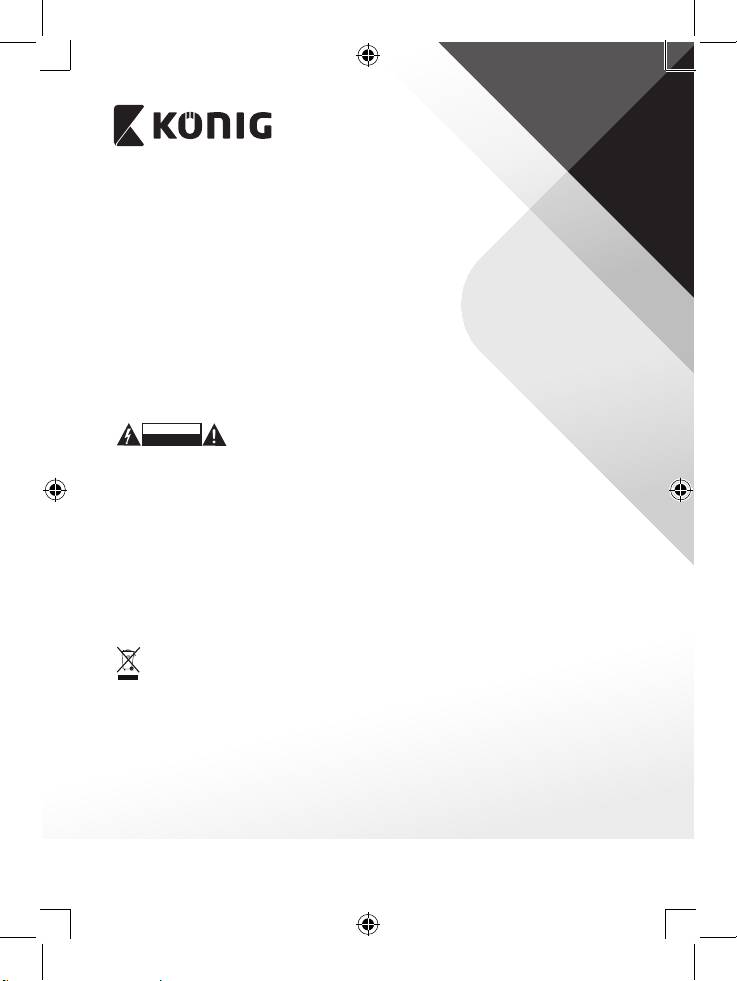
NORSK
Sikkerhetsforhåndsregler:
FORSIKTIG
FARE FOR ELEKTRISK STØT
For å redusere faren for elektrisk støt, skal dette produktet KUN åpnes av en autorisert
MÅ IKKE ÅPNES
tekniker når vedlikehold er nødvendig.
Koble produktet fra strømmen og annet utstyr dersom et problem oppstår.
Ikke utsett produktet for vann eller fuktighet.
Vedlikehold:
Rens kun med en tørr klut.
Ikke bruk rensemidler eller skuremidler.
Garanti:
Eventuelle endringer og/eller modikasjoner av produkter opphever garantien. Vi tar ikke ansvar for skade som
forårsakes av ukorrekt bruk av dette produktet.
Ansvarsfraskrivelse:
Utforming og spesikasjoner kan endres uten forhåndsvarsel. Alle logoer, merker og produktnavn er varemerker eller
registrerte varemerker til de respektive eierne, og skal behandles som dette.
Avhending:
• Dette produktet må avhendes på egnede oppsamlingssteder.
Du må ikke avhende dette produktet som husholdningsavfall.
• Ta kontakt med leverandøren eller lokale myndigheter hvis du ønsker mer informasjon om avhending.
Dette produktet har blitt produsert og levert i henhold til alle relevante bestemmelser og direktiver, gyldig for alle
medlemsstater i EU. Det overholder også alle gjeldende spesikasjoner og bestemmelser i landet det selges i.
Formell dokumentasjon er tilgjengelig på forespørsel. Dette inkluderer, men begrenser seg ikke til: Samsvarserklæring
(og produktidentitet) dataark for materialsikkerhet produkttestrapport.
Vennligst kontakt kundeservice for hjelp:
via nettstedet: http://www.nedis.com/en-us/contact/contact-form.htm
via e-post: service@nedis.com
via telefon: +31 (0)73-5993965 (i kontortiden)
NEDIS B.V., De Tweeling 28, 5215 MC ’s-Hertogenbosch, THE NETHERLANDS
166

